विषयसूची:
- चरण 1: भागों और आपूर्ति
- चरण 2: जुदा करना
- चरण 3: Desolder Old Bulb
- चरण 4: सोल्डर न्यू बल्ब
- चरण 5: ट्रिम बल्ब
- चरण 6: परावर्तक विधानसभा में बल्ब रखें
- चरण 7: परीक्षण
- चरण 8: परावर्तक विधानसभा को ग्लास में संलग्न करें
- चरण 9: पुन: संयोजन

वीडियो: अपने लैपटॉप की बैकलाइट कैसे बदलें: 9 कदम (चित्रों के साथ)

2024 लेखक: John Day | [email protected]. अंतिम बार संशोधित: 2024-01-30 09:23

क्या आपकी पीठ की रोशनी कम है? क्या यह लाल रंग से शुरू होता है? क्या बैकलाइट अंततः बस बाहर निकलती है या क्या आप अपनी स्क्रीन से एक उच्च पिच हम ध्वनि सुनते हैं? खैर, यहाँ लैपटॉप के दो भाग और मरम्मत है। अब हम खोजपूर्ण सर्जरी से दूर जा रहे हैं और स्वस्थ मरम्मत की ओर बढ़ रहे हैं।
चेतावनी
सीसीएफएल ट्यूब छोटे फ्लोरोसेंट बल्ब होते हैं। जैसे, उनमें पारा होता है। यह भी संभावना है कि वे लेड ग्लास से बने होते हैं, जो बहुत भंगुर होता है और इसका गलनांक कम होता है। लंबे समय तक तेज गर्मी (सोल्डरिंग आयरन) सहित बल्ब पर झटके और अनावश्यक तनाव से बचें। अपने बल्ब को मोड़ें या मोड़ें नहीं और उसके चारों ओर तार न लपेटें।
चरण 1: भागों और आपूर्ति

अपनी मशीन को अलग करने के लिए आपको भाग 1 से लेकर जो कुछ भी चाहिए, उसकी आपको आवश्यकता होगी। लेकिन आपको निम्नलिखित की भी आवश्यकता होगी:
1. रिप्लेसमेंट बल्ब 2. हाई टेंप फोइल टेप (ईएमएफ शील्डिंग) 3. सोल्डरिंग आयरन 4. सोल्डर विक 5. वायर कटर
चरण 2: जुदा करना

यदि आपने पहले से ऐसा नहीं किया है -- तो अपनी स्क्रीन को अलग कर लें! यहां HP zv5000 को अलग करने का तरीका बताया गया है:
चरण 3: Desolder Old Bulb

पुराने CCFL के सोल्डर जोड़ों को बाहर निकालने के लिए सिलिकॉन एंड कवर को वापस खींच लें। सोल्डर विक का उपयोग करके डिसोल्डर और तार को हटा दें। मेरा तार छेद के माध्यम से एक अच्छा हुआ।
चरण 4: सोल्डर न्यू बल्ब

यदि आपके पुराने बल्ब पर मेरी तरह प्लास्टिक के छल्ले थे, तो उन्हें नए बल्ब में स्थानांतरित करना सुनिश्चित करें। फिर, बल्ब के तारों पर मिलाप। 4 सेकंड से अधिक के लिए गर्मी लागू न करें। इसके अतिरिक्त, तार को कनेक्शन के आधार पर रखें। ये बल्ब दिशात्मक नहीं हैं - इसलिए कोई "+" और "-" पक्ष नहीं है;)
चरण 5: ट्रिम बल्ब


मेरा बल्ब लंबी लीड के साथ आया - इन्हें वायर कटर से ट्रिम करें। फिर, सिलिकॉन एंड कैप्स को बदलें।
चरण 6: परावर्तक विधानसभा में बल्ब रखें
नए बल्ब को रिफ्लेक्टर असेंबली में वैसे ही रखें जैसे पुराना बल्ब था (मेरे मामले में, तार "ऊपर" की ओर इशारा करते हैं)।
चरण 7: परीक्षण

पुन: संयोजन की परेशानी से गुजरने से पहले, अपने इन्वर्टर और बल्ब को फिर से कनेक्ट करें और अपनी मशीन को चालू करें। क्या बल्ब काम करता है? यह सुनिश्चित करने के लिए इसे कुछ मिनट तक रहने दें कि यह इन्वर्टर (उच्च पिच वाली चीख़) को अधिभारित नहीं करता है। अगर सब कुछ अच्छा है - आगे बढ़ें। यदि बल्ब नहीं जलता है, तो अपने सोल्डर जोड़ों की जांच करें और फिर कनेक्शन के मुद्दों की जांच करें। यदि यह अच्छा है, तो दरारों के लिए बल्ब की जांच करें। अन्यथा, संभावना है कि आपको एक मृत बल्ब मिल गया है।
चरण 8: परावर्तक विधानसभा को ग्लास में संलग्न करें

एलसीडी और ध्रुवीकरण शीट के पीछे - आपको कांच का एक फलक मिलेगा, जो लगभग 1 सेमी मोटा होगा। रिफ्लेक्टर असेंबली इस ग्लास को फैलाती है। तो, आपको इस ग्लास पर रिफ्लेक्टर असेंबली को क्लिप करना है और ऐसा इस तरह से करना है कि बल्ब नहीं टूटेगा (यानी जितना संभव हो सके)।
मेरे मामले में, मेरे पास एक अतिरिक्त मुद्दा था। प्लास्टिक ट्रिम बहुत संवेदनशील डिस्सेप्लर के बिना हटाने योग्य नहीं था। इसलिए, मैं सीधे अपनी परावर्तक असेंबली संलग्न नहीं कर सका। इसलिए, मैंने प्लास्टिक के मामले पर खींच लिया, परावर्तक को लक्ष्य से लगभग एक इंच दूर लगा दिया और इसे जगह पर खिसका दिया।
चरण 9: पुन: संयोजन
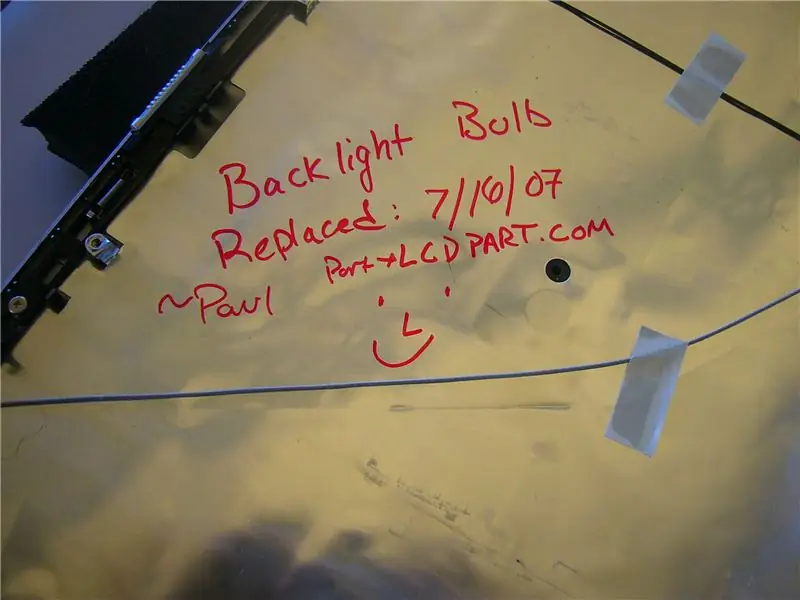
पुन: संयोजन असेंबली के विपरीत है - हालाँकि, आपके द्वारा हटाए गए किसी भी फ़ॉइल टेप को बदलना सुनिश्चित करें। मैंने अपनी स्क्रीन से जो टेप हटाया था, वह हटाने के दौरान चिपचिपा बैकिंग खो गया था - इसलिए, मैंने इसे नए टेप से बदल दिया। अगर एमएफआर ने इसे शुरू करने के लिए पैसा खर्च किया है, तो शायद यह बदलने लायक है (आखिरकार, हम सैकड़ों डॉलर बचा रहे हैं)।
इस बात का ध्यान रखें कि कहीं कोई मिस्ट्री स्क्रू न रह जाए।
सिफारिश की:
अपने पुराने लैपटॉप की बैटरी को पावर बैंक में बदलें: 4 कदम (चित्रों के साथ)

अपने पुराने लैपटॉप की बैटरी को पावर बैंक में बदलें: इस प्रोजेक्ट में मैं आपको दिखाऊंगा कि कैसे एक पुराने लैपटॉप से एक बैटरी को पावर बैंक में बदला जाए जो एक साधारण फोन को एक बार चार्ज करने के साथ 4 से 5 बार चार्ज कर सकता है। आएँ शुरू करें
अपने लैपटॉप की हार्ड ड्राइव को कैसे बदलें !!: 4 कदम

अपने लैपटॉप की हार्ड ड्राइव को कैसे बदलें !!: इस निर्देश में, मैं आपको दिखाऊंगा कि अपने लैपटॉप में हार्ड ड्राइव को कैसे बदला जाए, कृपया मेरे चैनल को सब्सक्राइब करें धन्यवाद
अपने लैपटॉप एलसीडी को बाहरी मॉनिटर में बदलें: 8 कदम (चित्रों के साथ)

अपने लैपटॉप एलसीडी को बाहरी मॉनिटर में बदलें: यह ट्यूटोरियल उन उत्साही लोगों के लिए है जो अपने पुराने लैपटॉप का उपयोग करने के विचार में हैं, जिनमें कुछ अन्य मुद्दे हैं जैसे कि एलसीडी समस्या जैसे एमबी क्षतिग्रस्त है। नोट: इस परियोजना के कारण किसी भी प्रकार के नुकसान या क्षति के लिए मैं जिम्मेदार नहीं होगा। मेरे पास एक एसर ए
धीमे/मृत लैपटॉप को तेज़ लैपटॉप में बदलने के लिए लैपटॉप सीपीयू (और अन्य कूल स्टफ!) को कैसे अपग्रेड करें !: 4 कदम

धीमे/मृत लैपटॉप को तेज़ लैपटॉप में बदलने के लिए लैपटॉप सीपीयू (और अन्य कूल सामग्री!) बहुत पुराना है… LCD को तोड़ दिया गया था और मुख्य हार्ड ड्राइव को जब्त कर लिया गया था इसलिए लैपटॉप अनिवार्य रूप से मृत हो गया था….. फोटो देखें
अपने लैपटॉप (या डेस्कटॉप) के लिए अपने एलजी एनवी 2 सेल फोन को पोर्टेबल डायल अप मोडेम में कैसे बदलें: 7 कदम

अपने लैपटॉप (या डेस्कटॉप) के लिए अपने एलजी एनवी 2 सेल फोन को पोर्टेबल डायल अप मोडेम में कैसे बदलें , या छुट्टी पर, जहां वे अपने वाईफाई का उपयोग करने के लिए प्रति घंटे एक महंगी राशि का शुल्क लेते हैं। अंत में, मैं पाने का एक आसान तरीका लेकर आया हूं
